Всем хорош почтовый клиент The Bat!, но есть "маленький нюанс": это коммерческий продукт. Вместе с тем разработчики предлагают целый ряд бесплатных почтовых клиентов. Я работал с разными, выбирая тот, который максимально бы походил на The Bat! в части его функциональности, и, наконец, после появления 5-й версии Thunderbird остановил выбор именно на нем.
Все большее число организаций использует Thunderbird в своей работе. Показательно, что еще в 2009 г. на работу с ним перешли французские военные (которые, кстати, внесли свой вклад в повышение защищенности почтового клиента). А совсем недавно в прессе появились сообщения о том, что Thunderbird становится основным почтовым клиентом в дистрибутиве Ubuntu Linux.
Плюсы Thunderbird очевидны: он обладает неплохим удобным интерфейсом, встроенным RSS-агрегатором, быстр, "дружит" с протоколом IMAP, под него имеется весьма приличное количество удобных дополнений. Наконец, стоит отметить его стабильность: в отличие от многих бесплатных программ, не отмечалось пока что никаких неприятных неожиданностей после установки новой версии.
Плюсы Thunderbird очевидны: он обладает неплохим удобным интерфейсом, встроенным RSS-агрегатором, быстр, "дружит" с протоколом IMAP, под него имеется весьма приличное количество удобных дополнений.
В статье не преследуется цель обучения работы с Thunderbird либо его детального описания: освоить работу с программой вполне по силам не только искушенным читателям "Компьютерных вестей", но и новичкам. Например, создание учетной записи осуществляется достаточно просто даже для новичков за счет использования мастера создания учетной записи, Файл > Создать > Учетную запись почты. Я же расскажу о некоторых, на мой взгляд, ключевых моментах, на которые следует обратить внимание, начиная работать с программой, а также сравню ее главные функциональные возможности с аналогичными у The Bat!.
Адресная книга
При миграции с другого почтового клиента логично перенести из него всю ценную информацию, в том числе и адреса из адресной книги. Для этого необходимо выполнить ее экспорт в одном из форматов, для которых Thunderbird позволяет выполнить экспорт: в виде текстового файла (LDIF, .TAB, .CSV и .TXT), а также из форматов почтовых клиентов популярных у нас Outlook и Outlook Express и вовсе непопулярной у нас Eudora. Поэтому и ищем в почтовом клиенте The Bat!, из которого собираемся импортировать адресную книгу, именно эти форматы. Для этого обращаемся к его адресной книге и, выполнив команду Файл > Экспорт в... с удовлетворением замечаем, что имеем возможность осуществить экспорт и в LDIF-файл, и в текст, разделенный табуляциями (.TAB), и в текст, разделенный запятыми (.CSV), и, наконец, просто в текст (.TXT). Выполним, например, экспорт в текст, разделенный запятыми (.CSV). После выполнения команды Файл > Экспорт в... > Разделенный запятыми (текст) и выбора места для сохранения файла откроется окно "Выберите поля для экспорта". В нем нам будет предложено выбрать сохраняемые поля. Для этого в поле-списке "Export" выбираем значения "Да" или "Нет", после чего щелкаем кнопку "ОК".
Переходим в Thunderbird и осуществляем следующие действия.
- Выполняем команду Инструменты > Импорт. Появится окно программы-мастера "Импорт".
- На первом шаге мастер предложит вам выбрать то, что нужно импортировать. Установим переключатель в положение "Адресные книги".
- На следующем шаге выбираем нужный формат (несколько озадачивает перевод: "Выберите программу, из которой хотите произвести импорт"). Выбираем "Текстовый файл".
- После щелчка кнопки "Далее" открывается окно выбора, в котором от нас потребуется задать имя и формат файла.
- После загрузки файла появится окно "Импорт адресной книги", нужно установить соответствие между полями адресной книги и полями файла.
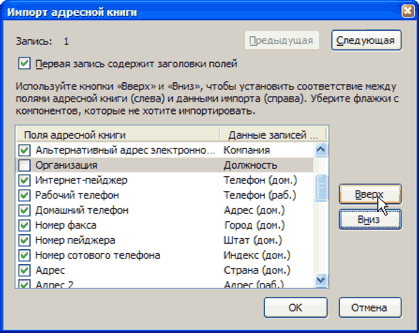
Контакты можно (а, по моему глубокому убеждению, и нужно) группировать по разным адресным книгам, объединяя в них "однотипных" пользователей, например, наших близких друзей, деловых партнеров. Для создания новой адресной книги следует открыть адресную книгу, в окне адресной книги выполнить команду Файл > Создать > Адресную книгу, а затем в появившемся окне ввести имя создаваемой книги.
Очень удобным является накопление адресов полученных писем в папке "Собранные адреса", поскольку затем из нее обычным перетягиванием мы можем переместить адреса в нужную нам книгу.
Очень удобным является накопление адресов полученных писем в папке "Собранные адреса", поскольку затем из нее обычным перетягиванием мы можем переместить адреса в нужную нам книгу.
Информацию адресной книги можно упорядочивать по ряду критериев, например, по фамилии. При этом имеется и поле "Отображать как", позволяющее нам задать вариант отображения информации, например, "Мацапула Николай", "Николай Мацапула", "Н.А. Мацапула". Таким образом, пользователь может как ему удобно самостоятельно настроить вариант отображения информации. Замечу, правда, что в The Bat! выбор варианта автоматизирован за счет подготовленного заранее списка, зато Thunderbird позволяет максимально гибко определить вариант отображения.
Фильтры
Для многих пользователей удобство работы с почтовым клиентом, в первую очередь, определяется его умением фильтровать переписку, раскладывая ее по папкам в соответствии с определенными мною критериями и удобством создания самих фильтров.
Для доступа к инструменту работы с фильтрами нужно установить курсор в любом месте с информацией для определенного почтового ящика и выполнить команду Инструменты > Фильтры сообщений, что приведет к открытию окна "Фильтры сообщений".
Поле-список "Имя фильтра:" в верхней части окна содержит имя почтового ящика, для которого отображаются фильтры. Впрочем, его можно тут же сменить, выбрав из списка другой ящик. Перечень фильтров отображается именно в таком порядке, в каком они запускаются. Сам порядок имеет принципиальное значение, поскольку если письмо отвечает сразу нескольким условиям, то первым сработает тот фильтр, который расположен ранее (выше). Изменение порядка фильтров регулируется кнопками "Вверх" и "Вниз".
Для создания нового фильтра следует выполнить такие действия.
- В окне "Фильтры сообщений" щелкнуть кнопку "Создать". Появится окно "Правила фильтрации".
- В верхней части окна формируются строки (условия) фильтра, который будет применяться ко входящим письмам. Каждая строка состоит из трех частей, первая - реквизит письма (отправитель, тема, размер и др.), вторая - условие ("содержит", "не содержит", "совпадает" и пр.), а третья - значение, которое используется для проверки реквизита на соответствие условию. Кнопки "Плюс" и "Минус" позволяют создать новое (дополнительное) условие для фильтра либо удалить ранее созданное.
- В нижней части окна ("Выполнять следующие действия") определяется место расположения писем, которые будут соответствовать установленному фильтру. При этом их можно размещать одновременно в нескольких папках.
- Переключатель в верхней части окна позволяет определить, как именно нужно осуществлять фильтрацию писем при наличии больше одного условия.
- Назвать фильтр, памятуя, что это имя далее будет отображаться в окне "Фильтры сообщений".
- Щелкнуть кнопку "OK".
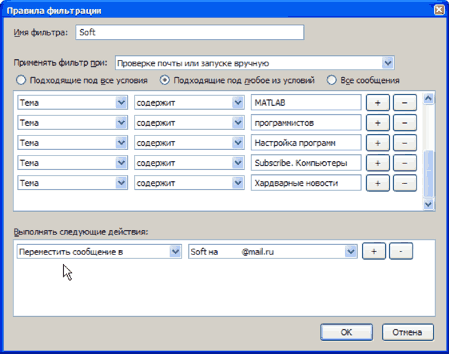
Для изменения существующего фильтра щелкаем кнопку "Изменить", после чего попадаем в уже знакомое окно "Правила фильтрации" и выполняем описанные выше действия.
Некоторое уныние вызвало отсутствие в Thunderbird папки "Известные", которая появляется в The Bat! автоматически при создании нового почтового ящика. Согласно предустановленному фильтру, в эту папку попадают все письма из адресной книги. Поскольку в адресную книгу мы заносим именно проверенных корреспондентов, то наличие такой папки позволяет хранить обособленно все письма от "доверенных" адресатов. Любопытно, что недавно на одном из форумов мне попалась ветка, посвященная папке "Известные". Пользователь интересовался назначением этой папки (что любопытно, он так и не получил ответа :)), возмущался, что она появляется каждый раз при создании новой учетной записи, и советовал ее тут же уничтожать, следуя, естественно, своему примеру. Юмор юмором, а наличие такой папки очень удобно для пользователей. Как уже сказано выше, я был сначала разочарован отсутствием в Thunderbird папки "Известные". Однако, как оказалось, эта проблема легко решается, причем, пожалуй, еще эффективнее, чем в The Bat! Во-первых, никто не запрещает создавать папку с именем "Известные". Но главное - во-вторых: пользователь Thunderbird имеет возможность установить фильтр по адресной книге. Причем, это можно сделать для каждой вашей адресной книги. Для этого при создании фильтра выбираем для реквизита письма "От" (отправитель), для условия - "в моей адресной книге", а в значении, которое используется для проверки реквизита на соответствие условию, - необходимую адресную книгу.
Заканчивая тему фильтров, нельзя не упомянуть про встроенный анти-спам фильтр. Разработчики The Bat! отдали решение фильтрации спама на откуп сторонним производителям, предоставив пользователям возможность подключения модулей расширения, фильтрующих спам. Нужно заметить, что существующее программное обеспечение справляется со своими функциями очень неплохо. Например, весьма приличные результаты фильтрации спама показывает решение AntispamSniper for The Bat! от компании GoodVein Software. Однако ее бесплатная версия не имеет ряда необходимых функций. А вот разработчики Thunderbird пошли другим путем, включив в его состав встроенный анти-спам фильтр, который демонстрирует очень неплохую работу. Для начала его работы в каком-то почтовом ящике достаточно выполнить команду Инструменты > Запустить в папке анти-спам фильтры, после чего в окне "Фильтры сообщений" появится строка с именем фильтра "SpamAssassinYes". Таким образом, пользователи Thunderbird не утруждаются поиском сторонних модулей для блокировки спама (тем более платных), поскольку модуль для блокировки спама уже имеется в составе самой программы. Кстати, после включения анти-спам фильтра позаботьтесь о том, чтобы программа беспрепятственно работала с вашими адресными книгами, не помечая письма для адресатов из этих книг как спам. Для этого в параметрах учетной записи в группе "Анти-спам фильтр" для полей "Не помечать сообщения как спам, если пользователь находится в адресных книгах" установите флажок возле названия всех ваших адресных книг.
Пользователи Thunderbird не утруждаются поиском сторонних модулей для блокировки спама, поскольку модуль для блокировки спама уже имеется в составе самой программы.
Валерий ФЕТИСОВ























Комментарии
Страницы
Страницы